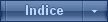TUTORIAL: CUANDO UN JUEGO DEJA DE RESPONDER O SE CIERRA INESPERADAMENTE
3 participantes
Página 1 de 1.
 TUTORIAL: CUANDO UN JUEGO DEJA DE RESPONDER O SE CIERRA INESPERADAMENTE
TUTORIAL: CUANDO UN JUEGO DEJA DE RESPONDER O SE CIERRA INESPERADAMENTE
Si al intentar iniciar o jugar algunos juegos, experimenta uno o varios de los síntomas siguientes:
Además, puede aparecer el mensaje de error siguiente después de aparecer el cuadro de diálogo Recopilando datos de la excepción:
(nombre de juego) ha detectado un problema y debe cerrarse.
El mensaje de error le pide que envíe los detalles del informe de errores a Microsoft.
Entonces sin duda este tutorial os vendrá muy bien, tener en cuenta que el paso 1 no es aplicable para los juegos que os bajéis del blog.
Método 1: busca la última actualización del juego
Descargue las últimas actualizaciones para el juego desde sus respectivos sitios web
Método 2: reinicie la computadora mediante un procedimiento de inicio limpio
Cuando inicia Microsoft Windows, normalmente hay varios programas que se inician automáticamente y se ejecutan en segundo plano que pueden interferir con el juego. Estos programas pueden incluir antivirus y programas de utilidad del sistema. Cuando realiza un procedimiento de inicio limpio, evita que estos programas se inicien automáticamente.
Para reiniciar la computadora mediante un procedimiento de inicio limpio, siga las instrucciones de este tutorial: INICIO LIMPIO: DETERMINAR SI PROGRAMAS EN SEGUNDO PLANO INTERFIEREN CON LOS JUEGOS
Método 3: crear una nueva cuenta de usuario
Siga estos pasos para su versión de Windows.
Windows 7 o Windows Vista
Paso 1: abrir cuentas de usuario
Haga clic en InicioBotón Inicio de Windows
, escriba Control nusrmgr.cpl en el cuadro Iniciar búsqueda y presione ENTRAR.
Haz clic en Cuentas de usuario.
Icono de aviso
Si se le solicita una contraseña de administrador o una confirmación, escriba la contraseña o proporcione la confirmación.
Paso 2: agrega un nuevo usuario
En la pestaña Usuarios, haga clic en
Añadir.
Escriba un nombre para su cuenta de usuario, escriba su nombre completo y luego escriba una descripción para su cuenta.
Si la computadora está configurada como parte de una red cliente / servidor, escriba el nombre de dominio y luego haga clic en Siguiente.
Nota Si la computadora está configurada como una computadora individual sin una red o en una red de igual a igual, no tiene que proporcionar un nombre de dominio.
Escriba una contraseña de usuario y luego vuelva a escribirla para confirmarla.
Las contraseñas importantes distinguen entre mayúsculas y minúsculas. Por ejemplo, "MyPassword" y "mypassword" se tratan como contraseñas diferentes.
Haga clic en Siguiente.
Seleccione el nivel de acceso para su cuenta de usuario y luego haga clic en Finalizar.
Nota Algunos juegos requieren una cuenta de usuario que tenga acceso de nivel de administrador para ejecutarse.
Windows XP Home Edition
Haga clic en Inicio, haga clic en Panel de control y luego haga clic en Cuentas de usuario.
En la lista Elija una tarea, haga clic en
Crea una cuenta nueva.
Escriba el nombre que desea usar para la cuenta y luego haga clic en Siguiente.
Seleccione el tipo de cuenta que desea y luego haga clic en
Crear una cuenta.
Nota Algunos juegos requieren una cuenta de usuario que use el tipo de cuenta de administrador para ejecutarse.
Windows XP Professional Edition
Paso 1: abrir cuentas de usuario
Para abrir Cuentas de usuario, haga clic en Inicio, Ejecutar, escriba Control nusrmgr.cpl en el cuadro Abrir y luego haga clic en Aceptar.
Paso 2: agrega un nuevo usuario
En la pestaña Usuarios, haga clic en
Añadir.
Escriba un nombre para su cuenta de usuario, escriba su nombre completo y escriba una descripción para su cuenta.
Si la computadora está configurada como parte de una red cliente / servidor, escriba el nombre de dominio y luego haga clic en Siguiente.
Nota Si la computadora está configurada como una computadora individual sin una red o en una red de igual a igual, no tiene que proporcionar un nombre de dominio.
Escriba una contraseña de usuario y luego vuelva a escribirla para confirmarla.
Las contraseñas importantes distinguen entre mayúsculas y minúsculas. Por ejemplo, "MyPassword" y "mypassword" se tratan como contraseñas diferentes.
Haga clic en Siguiente.
Seleccione el nivel de acceso para su cuenta de usuario y luego haga clic en Finalizar.
Nota Algunos juegos requieren una cuenta de usuario que tenga acceso de nivel de administrador para ejecutarse.
Método 4: cambiar la configuración de compatibilidad
Nota: este método puede no funcionar para los juegos más nuevos que requieren funciones avanzadas.
Haz clic derecho en el ícono del juego y luego haz clic en Propiedades.
Haz clic en la pestaña Compatibilidad.
Haga clic para seleccionar la casilla de verificación Ejecutar este programa en modo de compatibilidad para, y luego seleccione Windows 98 / Windows Me de la lista.
Haga clic en Aceptar.
Si el problema continúa ocurriendo, vaya al siguiente método.
Método 5: Actualice el controlador de video
Póngase en contacto con el fabricante del adaptador de video para obtener información sobre cómo obtener e instalar la última versión del controlador de video para su adaptador de video. Para ver si hay disponibles actualizaciones de controladores aplicables, siga las instrucciones de este tutorial SOLUCIONAR LOS PROBLEMAS DEL MONITOR Y LA TARJETA DE VIDEO
Método 6: deshabilite temporalmente la tarjeta de sonido en Windows
Para desactivar temporalmente la tarjeta de sonido, siga los pasos para su versión de Windows.
Windows 7 o Windows Vista
Haga clic en InicioBotón Inicio de Windows
, escriba administrador de dispositivos en el cuadro Iniciar búsqueda y presione ENTRAR.
Haga clic con el botón derecho en el controlador que desea deshabilitar.
Haga clic en Desactivar y luego en Sí.
Haga clic en Aceptar.
Reinicia Windows y luego prueba el juego.
Windows XP
Haga clic en Inicio, haga clic en Ejecutar, escriba system.cpl en el cuadro Abrir y luego haga clic en Aceptar.
Haga clic en la pestaña Hardware y luego en
Administrador de dispositivos.
Haga doble clic en Controladores de sonido, video y juegos.
Haga doble clic en la tarjeta de sonido.
En Uso del dispositivo, haga clic en No usar este dispositivo (Desactivar).
Reinicia Windows y luego prueba el juego.
Método 7: reducir la aceleración del sonido
Windows XP
Haga clic en Inicio, haga clic en Ejecutar, escriba dxdiag en el cuadro Abrir y luego haga clic en Aceptar.
En la pestaña Sonido, en la sección Características de DirectX, cambie el Nivel de aceleración de sonido de hardware a Aceleración básica.
Haz clic en Salir.
Haga clic en Reproducir para ver esta demostración de transmisión de medios.
Si el problema continúa ocurriendo, vaya al siguiente método.
Método 8: descargue e instale la versión más reciente de DirectX
Para descargar la última versión de DirectX, visite el siguiente sitio web de Microsoft:
http://www.gamesforwindows.com/en-US/AboutGFW/Pages/DirectX10-a.aspx
Haga clic en Descargar la última DirectX.
Haga clic en Continuar y luego en Descargar.
Siga las instrucciones para instalar la última versión de DirectX.
Método 9: actualice el controlador de sonido
Póngase en contacto con el fabricante de la tarjeta de sonido para preguntar cómo obtener e instalar la última versión del controlador de sonido para la tarjeta de sonido o siga los pasos de este tutorial COMO SOLUCIONAR LOS PROBLEMAS DE SONIDO
Para determinar el nombre y el fabricante de su tarjeta de sonido, siga los pasos para su versión de Windows.
Windows 7 o Windows Vista
Haga clic en InicioBotón Inicio de Windows
, escriba dxdiag en el cuadro Iniciar búsqueda y presione ENTRAR.
Haz clic en la pestaña Sonido.
En Dispositivo, busque
Nombre. En Controladores, busque Proveedor.
Haz clic en Salir.
Windows XP
Haga clic en Inicio, haga clic en Ejecutar, escriba dxdiag en el cuadro Abrir y luego haga clic en Aceptar.
Haz clic en la pestaña Sonido.
En Dispositivo, busque
Nombre. Debajo de Conductor, busque
Proveedor.
Haz clic en Salir.
Método 10: eliminar y luego reinstalar el juego
Paso 1: realice un inicio limpio de Windows
Siga los pasos del Método 2 para realizar un inicio limpio de Windows. Luego continúe con el paso 2.
Paso 2: elimina y vuelve a instalar el juego
Para eliminar y luego reinstalar el juego, sigue los pasos para tu versión de Windows.
Windows 7 o Windows Vista
Haga clic en InicioBotón Inicio de Windows
, escriba programas y características en el cuadro Iniciar búsqueda y, a continuación, presione ENTRAR.
En la lista de programas instalados, haga clic en el juego que desea eliminar y luego haga clic en
Desinstalar
Siga las instrucciones para completar el proceso de eliminación.
Inserte el CD del juego en la unidad de CD o DVD.
Siga las instrucciones para completar el proceso de instalación.
Si el programa de instalación no se inicia automáticamente, siga estos pasos:
Haga clic en InicioBotón Inicio de Windows
, tipo
unidad: \ setup.exe en el cuadro Iniciar búsqueda y luego presione ENTRAR.
Nota En este ejemplo, la unidad representa la letra de la unidad de CD o DVD.
Siga las instrucciones que aparecen en la pantalla para completar el proceso de instalación.
Windows XP
Haga clic en Inicio, seleccione
Configuración y luego haga clic en Panel de control.
Haga doble clic en Agregar o quitar programas.
En la lista de programas instalados, haga doble clic en el juego que desea eliminar y luego haga clic en
Desinstale o haga clic en Cambiar / Eliminar.
Siga las instrucciones para completar el proceso de eliminación.
Inserte el CD del juego en la unidad de CD o DVD.
Siga las instrucciones para completar el proceso de instalación.
Si el programa de instalación no se inicia automáticamente, siga estos pasos:
Haga clic en Inicio, haga clic en
Ejecutar, escriba
unidad: \ setup.exe en el cuadro Abrir y luego haga clic en Aceptar.
En este ejemplo, unidad es la letra de la unidad de CD o DVD.
Siga las instrucciones para completar el proceso de instalación.
Si el problema continúa ocurriendo, vaya al siguiente métod
Método 11: solo Windows XP: ajuste la aceleración de hardware de gráficos
Haga clic en Inicio, haga clic en Ejecutar, escriba desk.cpl en el cuadro Abrir y luego haga clic en Aceptar.
En la pestaña Configuración, haga clic en Avanzado.
Haga clic en la pestaña Solucionar problemas.
Mueva el control deslizante Aceleración de hardware dos muescas a la izquierda de Completo a la configuración Desactivar todo el cursor y aceleraciones de dibujo avanzadas.
Haga clic en Aceptar y luego en Aceptar nuevamente.
Probar el juego

Si el problema continúa ocurriendo, vaya al siguiente método.
Método 12: escanee la computadora en busca de virus
El juego puede cerrarse, generar un error o bloquearse durante el inicio o durante el juego si su computadora está infectada por un virus.
Importante Si ya tiene instalado un software antivirus, actualice su programa antivirus instalando los últimos archivos de firma antes de escanear su computadora en busca de virus. La mayoría de las empresas que crean software antivirus lanzan un nuevo archivo de firma cada mes. Después de obtener los últimos archivos de firma, escanee su computadora. Para obtener ayuda para obtener los archivos de firma antivirus, póngase en contacto con el fabricante del software antivirus.
Si ha limpiado su computadora de virus, siga el Método 10, elimine y luego reinstale el juego.
Si el problema continúa ocurriendo, vaya al siguiente método.
Método 13: elimine el spyware y otro software no deseado
Para obtener más información sobre los síntomas del spyware y otro software no deseado, sobre cómo eliminar el spyware y sobre cómo puede ayudar a proteger su computadora, siga las indicaciones de este tutorial EVITAR LA PUBLICIDAD NO DESEADA, PROBLEMAS DE ADWARE, MALWARE, SPYWARE, HIJACKERS
Para ejecutar un escaneo de software no deseado en Windows 7 o en Windows Vista, siga estos pasos:
Haga clic en InicioBotón Inicio de Windows
y luego haga clic en Todos los programas.
Haz clic en Windows Defender.
Haga clic en la flecha hacia abajo junto a Escanear y luego haga clic en Escaneo completo.
Si ha limpiado el software no deseado de la computadora, siga el Método 10 para eliminar y luego reinstalar el juego.
- El juego deja de responder (se bloquea)
- El juego se cierra inesperadamente
- El equipo se reinicia inesperadamente
- La ventana del juego se minimiza a la barra de tareas y no se puede restaurar
Además, puede aparecer el mensaje de error siguiente después de aparecer el cuadro de diálogo Recopilando datos de la excepción:
(nombre de juego) ha detectado un problema y debe cerrarse.
El mensaje de error le pide que envíe los detalles del informe de errores a Microsoft.
Entonces sin duda este tutorial os vendrá muy bien, tener en cuenta que el paso 1 no es aplicable para los juegos que os bajéis del blog.
Método 1: busca la última actualización del juego
Descargue las últimas actualizaciones para el juego desde sus respectivos sitios web
Método 2: reinicie la computadora mediante un procedimiento de inicio limpio
Cuando inicia Microsoft Windows, normalmente hay varios programas que se inician automáticamente y se ejecutan en segundo plano que pueden interferir con el juego. Estos programas pueden incluir antivirus y programas de utilidad del sistema. Cuando realiza un procedimiento de inicio limpio, evita que estos programas se inicien automáticamente.
Para reiniciar la computadora mediante un procedimiento de inicio limpio, siga las instrucciones de este tutorial: INICIO LIMPIO: DETERMINAR SI PROGRAMAS EN SEGUNDO PLANO INTERFIEREN CON LOS JUEGOS
Método 3: crear una nueva cuenta de usuario
Siga estos pasos para su versión de Windows.
Windows 7 o Windows Vista
Paso 1: abrir cuentas de usuario
Haga clic en InicioBotón Inicio de Windows
, escriba Control nusrmgr.cpl en el cuadro Iniciar búsqueda y presione ENTRAR.
Haz clic en Cuentas de usuario.
Icono de aviso
Si se le solicita una contraseña de administrador o una confirmación, escriba la contraseña o proporcione la confirmación.
Paso 2: agrega un nuevo usuario
En la pestaña Usuarios, haga clic en
Añadir.
Escriba un nombre para su cuenta de usuario, escriba su nombre completo y luego escriba una descripción para su cuenta.
Si la computadora está configurada como parte de una red cliente / servidor, escriba el nombre de dominio y luego haga clic en Siguiente.
Nota Si la computadora está configurada como una computadora individual sin una red o en una red de igual a igual, no tiene que proporcionar un nombre de dominio.
Escriba una contraseña de usuario y luego vuelva a escribirla para confirmarla.
Las contraseñas importantes distinguen entre mayúsculas y minúsculas. Por ejemplo, "MyPassword" y "mypassword" se tratan como contraseñas diferentes.
Haga clic en Siguiente.
Seleccione el nivel de acceso para su cuenta de usuario y luego haga clic en Finalizar.
Nota Algunos juegos requieren una cuenta de usuario que tenga acceso de nivel de administrador para ejecutarse.
Windows XP Home Edition
Haga clic en Inicio, haga clic en Panel de control y luego haga clic en Cuentas de usuario.
En la lista Elija una tarea, haga clic en
Crea una cuenta nueva.
Escriba el nombre que desea usar para la cuenta y luego haga clic en Siguiente.
Seleccione el tipo de cuenta que desea y luego haga clic en
Crear una cuenta.
Nota Algunos juegos requieren una cuenta de usuario que use el tipo de cuenta de administrador para ejecutarse.
Windows XP Professional Edition
Paso 1: abrir cuentas de usuario
Para abrir Cuentas de usuario, haga clic en Inicio, Ejecutar, escriba Control nusrmgr.cpl en el cuadro Abrir y luego haga clic en Aceptar.
Paso 2: agrega un nuevo usuario
En la pestaña Usuarios, haga clic en
Añadir.
Escriba un nombre para su cuenta de usuario, escriba su nombre completo y escriba una descripción para su cuenta.
Si la computadora está configurada como parte de una red cliente / servidor, escriba el nombre de dominio y luego haga clic en Siguiente.
Nota Si la computadora está configurada como una computadora individual sin una red o en una red de igual a igual, no tiene que proporcionar un nombre de dominio.
Escriba una contraseña de usuario y luego vuelva a escribirla para confirmarla.
Las contraseñas importantes distinguen entre mayúsculas y minúsculas. Por ejemplo, "MyPassword" y "mypassword" se tratan como contraseñas diferentes.
Haga clic en Siguiente.
Seleccione el nivel de acceso para su cuenta de usuario y luego haga clic en Finalizar.
Nota Algunos juegos requieren una cuenta de usuario que tenga acceso de nivel de administrador para ejecutarse.
Método 4: cambiar la configuración de compatibilidad
Nota: este método puede no funcionar para los juegos más nuevos que requieren funciones avanzadas.
Haz clic derecho en el ícono del juego y luego haz clic en Propiedades.
Haz clic en la pestaña Compatibilidad.
Haga clic para seleccionar la casilla de verificación Ejecutar este programa en modo de compatibilidad para, y luego seleccione Windows 98 / Windows Me de la lista.
Haga clic en Aceptar.
Si el problema continúa ocurriendo, vaya al siguiente método.
Método 5: Actualice el controlador de video
Póngase en contacto con el fabricante del adaptador de video para obtener información sobre cómo obtener e instalar la última versión del controlador de video para su adaptador de video. Para ver si hay disponibles actualizaciones de controladores aplicables, siga las instrucciones de este tutorial SOLUCIONAR LOS PROBLEMAS DEL MONITOR Y LA TARJETA DE VIDEO
Método 6: deshabilite temporalmente la tarjeta de sonido en Windows
Para desactivar temporalmente la tarjeta de sonido, siga los pasos para su versión de Windows.
Windows 7 o Windows Vista
Haga clic en InicioBotón Inicio de Windows
, escriba administrador de dispositivos en el cuadro Iniciar búsqueda y presione ENTRAR.
Haga clic con el botón derecho en el controlador que desea deshabilitar.
Haga clic en Desactivar y luego en Sí.
Haga clic en Aceptar.
Reinicia Windows y luego prueba el juego.
Windows XP
Haga clic en Inicio, haga clic en Ejecutar, escriba system.cpl en el cuadro Abrir y luego haga clic en Aceptar.
Haga clic en la pestaña Hardware y luego en
Administrador de dispositivos.
Haga doble clic en Controladores de sonido, video y juegos.
Haga doble clic en la tarjeta de sonido.
En Uso del dispositivo, haga clic en No usar este dispositivo (Desactivar).
Reinicia Windows y luego prueba el juego.
Método 7: reducir la aceleración del sonido
Windows XP
Haga clic en Inicio, haga clic en Ejecutar, escriba dxdiag en el cuadro Abrir y luego haga clic en Aceptar.
En la pestaña Sonido, en la sección Características de DirectX, cambie el Nivel de aceleración de sonido de hardware a Aceleración básica.
Haz clic en Salir.
Haga clic en Reproducir para ver esta demostración de transmisión de medios.
Si el problema continúa ocurriendo, vaya al siguiente método.
Método 8: descargue e instale la versión más reciente de DirectX
Para descargar la última versión de DirectX, visite el siguiente sitio web de Microsoft:
http://www.gamesforwindows.com/en-US/AboutGFW/Pages/DirectX10-a.aspx
Haga clic en Descargar la última DirectX.
Haga clic en Continuar y luego en Descargar.
Siga las instrucciones para instalar la última versión de DirectX.
Método 9: actualice el controlador de sonido
Póngase en contacto con el fabricante de la tarjeta de sonido para preguntar cómo obtener e instalar la última versión del controlador de sonido para la tarjeta de sonido o siga los pasos de este tutorial COMO SOLUCIONAR LOS PROBLEMAS DE SONIDO
Para determinar el nombre y el fabricante de su tarjeta de sonido, siga los pasos para su versión de Windows.
Windows 7 o Windows Vista
Haga clic en InicioBotón Inicio de Windows
, escriba dxdiag en el cuadro Iniciar búsqueda y presione ENTRAR.
Haz clic en la pestaña Sonido.
En Dispositivo, busque
Nombre. En Controladores, busque Proveedor.
Haz clic en Salir.
Windows XP
Haga clic en Inicio, haga clic en Ejecutar, escriba dxdiag en el cuadro Abrir y luego haga clic en Aceptar.
Haz clic en la pestaña Sonido.
En Dispositivo, busque
Nombre. Debajo de Conductor, busque
Proveedor.
Haz clic en Salir.
Método 10: eliminar y luego reinstalar el juego
Paso 1: realice un inicio limpio de Windows
Siga los pasos del Método 2 para realizar un inicio limpio de Windows. Luego continúe con el paso 2.
Paso 2: elimina y vuelve a instalar el juego
Para eliminar y luego reinstalar el juego, sigue los pasos para tu versión de Windows.
Windows 7 o Windows Vista
Haga clic en InicioBotón Inicio de Windows
, escriba programas y características en el cuadro Iniciar búsqueda y, a continuación, presione ENTRAR.
En la lista de programas instalados, haga clic en el juego que desea eliminar y luego haga clic en
Desinstalar
Siga las instrucciones para completar el proceso de eliminación.
Inserte el CD del juego en la unidad de CD o DVD.
Siga las instrucciones para completar el proceso de instalación.
Si el programa de instalación no se inicia automáticamente, siga estos pasos:
Haga clic en InicioBotón Inicio de Windows
, tipo
unidad: \ setup.exe en el cuadro Iniciar búsqueda y luego presione ENTRAR.
Nota En este ejemplo, la unidad representa la letra de la unidad de CD o DVD.
Siga las instrucciones que aparecen en la pantalla para completar el proceso de instalación.
Windows XP
Haga clic en Inicio, seleccione
Configuración y luego haga clic en Panel de control.
Haga doble clic en Agregar o quitar programas.
En la lista de programas instalados, haga doble clic en el juego que desea eliminar y luego haga clic en
Desinstale o haga clic en Cambiar / Eliminar.
Siga las instrucciones para completar el proceso de eliminación.
Inserte el CD del juego en la unidad de CD o DVD.
Siga las instrucciones para completar el proceso de instalación.
Si el programa de instalación no se inicia automáticamente, siga estos pasos:
Haga clic en Inicio, haga clic en
Ejecutar, escriba
unidad: \ setup.exe en el cuadro Abrir y luego haga clic en Aceptar.
En este ejemplo, unidad es la letra de la unidad de CD o DVD.
Siga las instrucciones para completar el proceso de instalación.
Si el problema continúa ocurriendo, vaya al siguiente métod
Método 11: solo Windows XP: ajuste la aceleración de hardware de gráficos
Haga clic en Inicio, haga clic en Ejecutar, escriba desk.cpl en el cuadro Abrir y luego haga clic en Aceptar.
En la pestaña Configuración, haga clic en Avanzado.
Haga clic en la pestaña Solucionar problemas.
Mueva el control deslizante Aceleración de hardware dos muescas a la izquierda de Completo a la configuración Desactivar todo el cursor y aceleraciones de dibujo avanzadas.
Haga clic en Aceptar y luego en Aceptar nuevamente.
Probar el juego
Si el problema continúa ocurriendo, vaya al siguiente método.
Método 12: escanee la computadora en busca de virus
El juego puede cerrarse, generar un error o bloquearse durante el inicio o durante el juego si su computadora está infectada por un virus.
Importante Si ya tiene instalado un software antivirus, actualice su programa antivirus instalando los últimos archivos de firma antes de escanear su computadora en busca de virus. La mayoría de las empresas que crean software antivirus lanzan un nuevo archivo de firma cada mes. Después de obtener los últimos archivos de firma, escanee su computadora. Para obtener ayuda para obtener los archivos de firma antivirus, póngase en contacto con el fabricante del software antivirus.
Si ha limpiado su computadora de virus, siga el Método 10, elimine y luego reinstale el juego.
Si el problema continúa ocurriendo, vaya al siguiente método.
Método 13: elimine el spyware y otro software no deseado
Para obtener más información sobre los síntomas del spyware y otro software no deseado, sobre cómo eliminar el spyware y sobre cómo puede ayudar a proteger su computadora, siga las indicaciones de este tutorial EVITAR LA PUBLICIDAD NO DESEADA, PROBLEMAS DE ADWARE, MALWARE, SPYWARE, HIJACKERS
Para ejecutar un escaneo de software no deseado en Windows 7 o en Windows Vista, siga estos pasos:
Haga clic en InicioBotón Inicio de Windows
y luego haga clic en Todos los programas.
Haz clic en Windows Defender.
Haga clic en la flecha hacia abajo junto a Escanear y luego haga clic en Escaneo completo.
Si ha limpiado el software no deseado de la computadora, siga el Método 10 para eliminar y luego reinstalar el juego.
Última edición por cristina g el Vie Ene 24, 2020 10:51 pm, editado 2 veces
_________________

"No confundas mi personalidad con mi actitud. Mi personalidad es quién yo soy, mi actitud depende de quién seas tú"
"Prefiero molestar con la verdad que complacer con adulaciones" Séneca
"Si un problema tiene solución no hace falta preocuparse, si no la tiene preocuparse no sirve de nada" proverbio chino
"Soy responsable de lo que digo, no de lo que tú entiendas"

cristina g- Super Moderador

-


Cantidad de envíos : 57036
Fecha de inscripción : 31/10/2009
Edad : 60
Localización : Madrid

drosera- Novato

- Cantidad de envíos : 1
Fecha de inscripción : 19/07/2014
 Re: TUTORIAL: CUANDO UN JUEGO DEJA DE RESPONDER O SE CIERRA INESPERADAMENTE
Re: TUTORIAL: CUANDO UN JUEGO DEJA DE RESPONDER O SE CIERRA INESPERADAMENTE
De nada drosera, espero que hayas encontrado la ayuda que necesitabas 

_________________

"No confundas mi personalidad con mi actitud. Mi personalidad es quién yo soy, mi actitud depende de quién seas tú"
"Prefiero molestar con la verdad que complacer con adulaciones" Séneca
"Si un problema tiene solución no hace falta preocuparse, si no la tiene preocuparse no sirve de nada" proverbio chino
"Soy responsable de lo que digo, no de lo que tú entiendas"

cristina g- Super Moderador

-


Cantidad de envíos : 57036
Fecha de inscripción : 31/10/2009
Edad : 60
Localización : Madrid
 Re: TUTORIAL: CUANDO UN JUEGO DEJA DE RESPONDER O SE CIERRA INESPERADAMENTE
Re: TUTORIAL: CUANDO UN JUEGO DEJA DE RESPONDER O SE CIERRA INESPERADAMENTE
Hola. Gracias por la informacion. No fue mucho lo que me ayudo, principalmente porque la ayuda está en ingles, y quede en "Narnia" con la explicacion.
Por otra parte, no es todo el juego con el que tengo problemas, es solo al utilizar determinado elemento que hace que el juego se cierre. Lo he desinstalado varias veces, lo descargo nuevamente y el problema persiste.
Descargue la version en ingles y con ese no hay problema, pero no me gusta, precisamente porque esta en ingles. Me gusta enterarme de lo que dicen los peces..... por cierto, el juego es Fishdom. Depths of Time.
De cualquier forma, gracias por compartir. Son muchas las horas de entretenimiento que he tenido gracias a ustedes. No los cambio por nadie mas.
Saludos
Por otra parte, no es todo el juego con el que tengo problemas, es solo al utilizar determinado elemento que hace que el juego se cierre. Lo he desinstalado varias veces, lo descargo nuevamente y el problema persiste.
Descargue la version en ingles y con ese no hay problema, pero no me gusta, precisamente porque esta en ingles. Me gusta enterarme de lo que dicen los peces..... por cierto, el juego es Fishdom. Depths of Time.
De cualquier forma, gracias por compartir. Son muchas las horas de entretenimiento que he tenido gracias a ustedes. No los cambio por nadie mas.
Saludos
AishaE- Novato

- Cantidad de envíos : 6
Fecha de inscripción : 08/02/2011
 Re: TUTORIAL: CUANDO UN JUEGO DEJA DE RESPONDER O SE CIERRA INESPERADAMENTE
Re: TUTORIAL: CUANDO UN JUEGO DEJA DE RESPONDER O SE CIERRA INESPERADAMENTE
Hola Aishae, no se que ha pasado pero ha sido un fallo del traductor de google, ya está solucionado.
Para el problema que tienes con el juego no es aquí donde debes comentarlo, porque aquí no se admiten consultas sobre juegos específicos, te dejo el tutorial por si no sabes donde debes dejar tu mensaje, saludos.
https://losjuegosdelmagonico.forosactivos.net/t2574-como-hacer-consultas-sobre-juegos-en-el-foro
Para el problema que tienes con el juego no es aquí donde debes comentarlo, porque aquí no se admiten consultas sobre juegos específicos, te dejo el tutorial por si no sabes donde debes dejar tu mensaje, saludos.
https://losjuegosdelmagonico.forosactivos.net/t2574-como-hacer-consultas-sobre-juegos-en-el-foro
_________________

"No confundas mi personalidad con mi actitud. Mi personalidad es quién yo soy, mi actitud depende de quién seas tú"
"Prefiero molestar con la verdad que complacer con adulaciones" Séneca
"Si un problema tiene solución no hace falta preocuparse, si no la tiene preocuparse no sirve de nada" proverbio chino
"Soy responsable de lo que digo, no de lo que tú entiendas"

cristina g- Super Moderador

-


Cantidad de envíos : 57036
Fecha de inscripción : 31/10/2009
Edad : 60
Localización : Madrid
 Temas similares
Temas similares» se cierra el juego de avenue flo cuando doy a jugar
» se cierra el juego de avenue flo cuando doy a jugar
» GRAVELY SILENT: HOUSE OF DEADLOCK
» se cierra el juego
» Se cierra el juego
» se cierra el juego de avenue flo cuando doy a jugar
» GRAVELY SILENT: HOUSE OF DEADLOCK
» se cierra el juego
» Se cierra el juego
Página 1 de 1.
Permisos de este foro:
No puedes responder a temas en este foro.